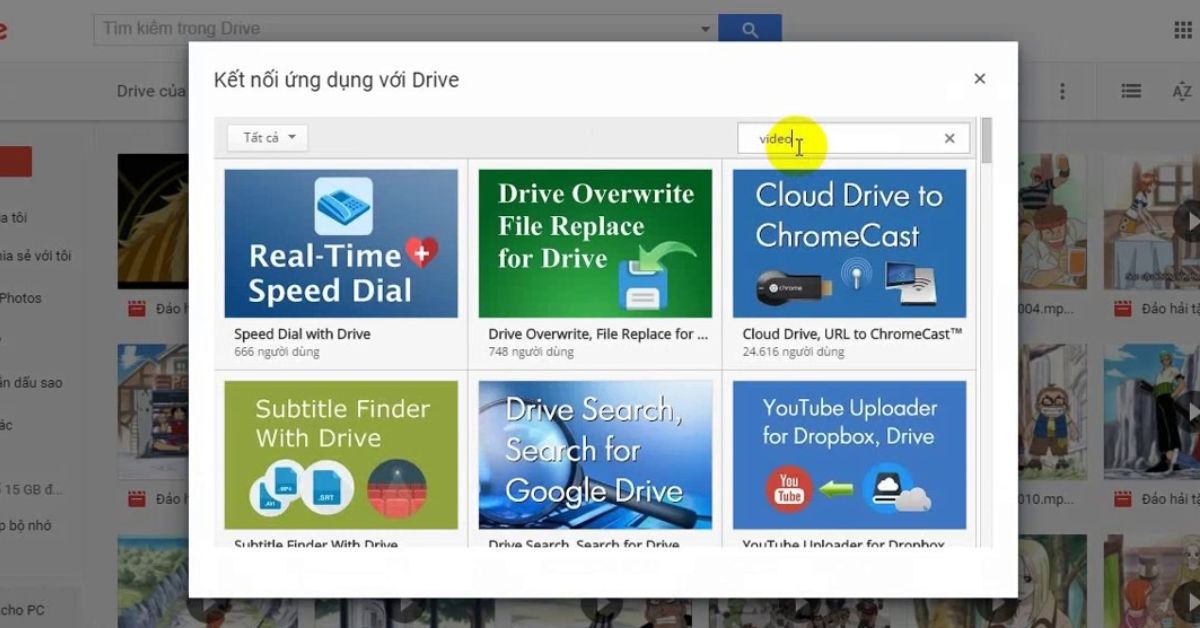Bạn đang tìm cách tải video từ Drive về iPhone nhưng chưa biết bắt đầu từ đâu? Đừng lo, với những bước hướng dẫn chi tiết dưới đây, bạn sẽ nhanh chóng tải video thành công mà không cần cài thêm ứng dụng phức tạp. Hãy cùng bài viết khám phá tính năng này ngay nhé!
Giới thiệu đôi nét về tính năng lưu trữ video trên Drive
Google Drive là nền tảng lưu trữ đám mây mạnh mẽ, hỗ trợ tối ưu việc lưu trữ và quản lý video. Với 15GB dung lượng miễn phí ban đầu và các gói nâng cấp, người dùng có thể lưu trữ video chất lượng cao, bao gồm cả 4K. Đặc biệt, Drive cho phép phát video trực tiếp mà không cần tải xuống giúp tiết kiệm thời gian và mang lại trải nghiệm liền mạch.
Ngoài ra, Google Drive nổi bật với tính năng chia sẻ linh hoạt qua liên kết và đồng bộ hóa trên nhiều thiết bị. Bên cạnh đó, các lớp bảo mật như mã hóa dữ liệu và xác thực hai lớp giúp bảo vệ nội dung video an toàn. Đây là giải pháp lý tưởng cho việc quản lý và chia sẻ video cá nhân hoặc công việc một cách hiệu quả.
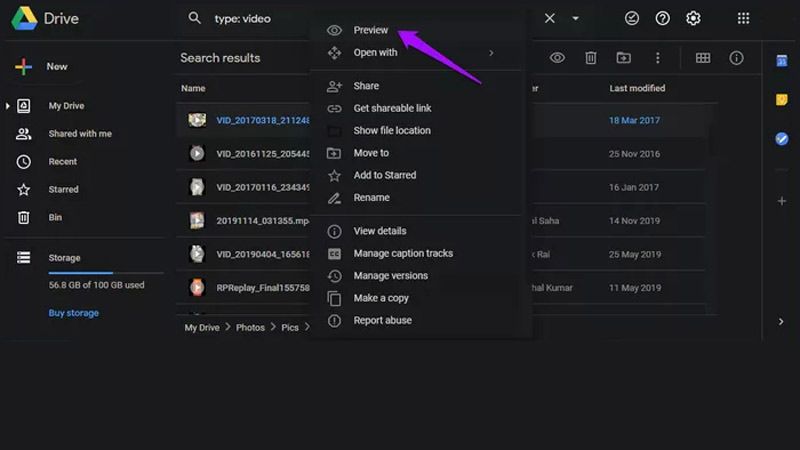
Lợi ích khi tải video từ Drive về iPhone
Việc tải video từ Google Drive về iPhone mang lại nhiều lợi ích đáng kể, đáp ứng nhu cầu sử dụng linh hoạt và tối ưu trải nghiệm người dùng:
Xem ngoại tuyến tiện lợi
Khi tải video về iPhone, bạn có thể dễ dàng truy cập và xem lại bất cứ lúc nào mà không cần kết nối Internet. Điều này đặc biệt hữu ích trong các tình huống không có Wifi hoặc khi muốn tiết kiệm dung lượng dữ liệu di động. Bạn cũng không phải lo lắng về việc mạng chậm gây gián đoạn khi đang thưởng thức nội dung.
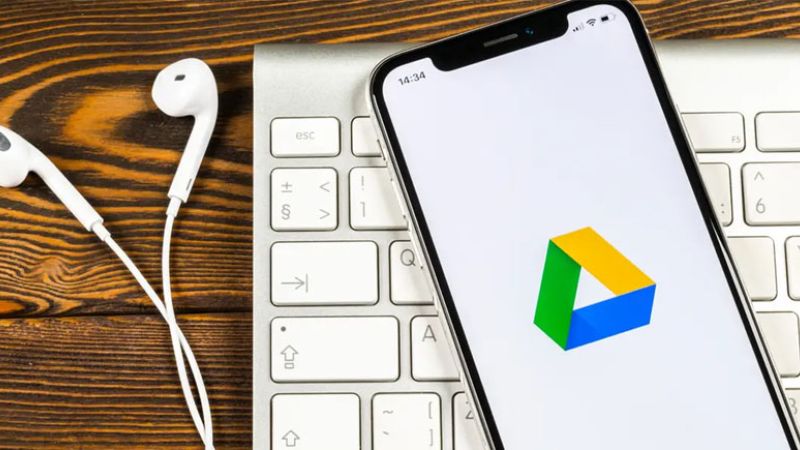
Chia sẻ dễ dàng và nhanh chóng
Tải video từ Drive về iPhone giúp bạn thuận tiện hơn trong việc chia sẻ với bạn bè hoặc gia đình. Bạn có thể gửi qua AirDrop, iMessage, WhatsApp hoặc tải lên các nền tảng mạng xã hội như Facebook, Instagram chỉ với vài thao tác đơn giản, không cần mở ứng dụng Drive để chia sẻ.
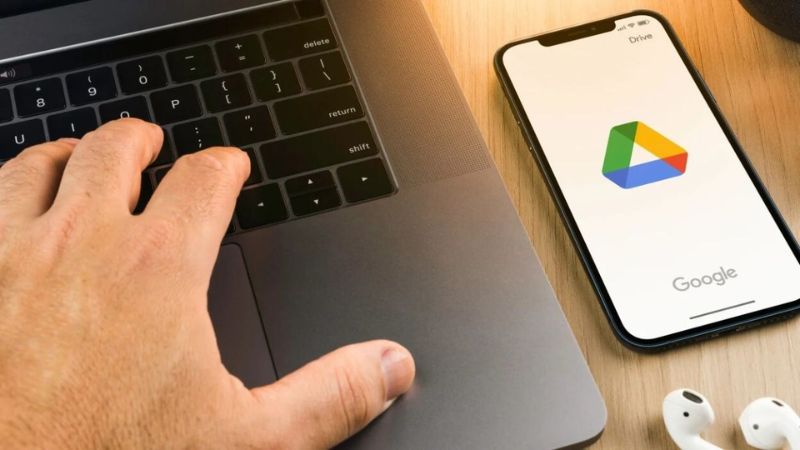
Tăng tốc độ truy cập và phát lại
So với việc phát video trực tiếp từ Google Drive, việc tải video từ Drive về iPhone giúp video chạy mượt mà hơn, không gặp hiện tượng giật lag do tốc độ mạng không ổn định. Đặc biệt, nếu video có độ phân giải cao như Full HD hoặc 4K, việc lưu trữ nội bộ giúp trải nghiệm xem trở nên tốt hơn.
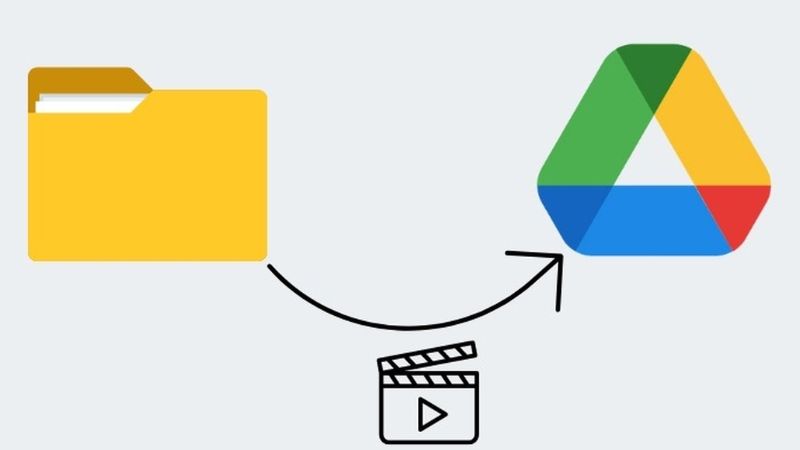
Hỗ trợ chỉnh sửa linh hoạt
Video sau khi được tải về iPhone có thể dễ dàng chỉnh sửa bằng các ứng dụng tích hợp sẵn như iMovie, Photos, hoặc các ứng dụng bên thứ ba. Người dùng có thể cắt, ghép, thêm hiệu ứng hoặc nhạc nền để tạo ra nội dung cá nhân hóa mà không cần chuyển đổi định dạng phức tạp.
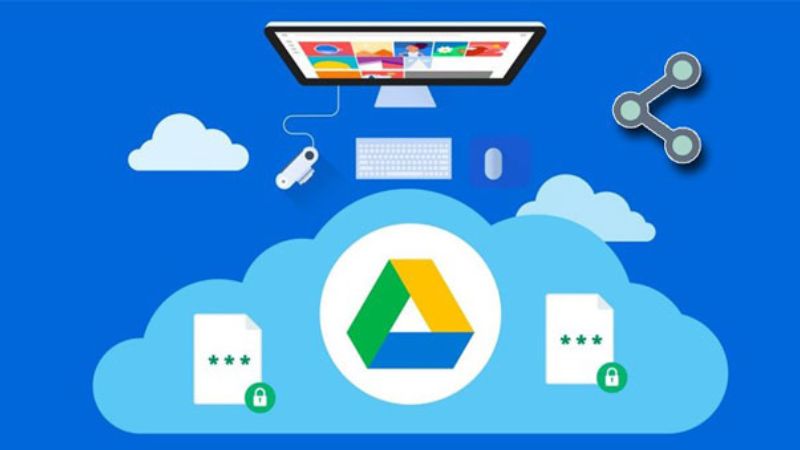
Quản lý nội dung hiệu quả
Thao tác tải video từ Drive về iPhone cho phép bạn sắp xếp chúng trong thư viện ảnh hoặc các ứng dụng quản lý tập tin theo cách bạn muốn. Bạn có thể phân loại video theo album, gắn thẻ hoặc đồng bộ với các thiết bị Apple khác qua iCloud để quản lý dễ dàng hơn.
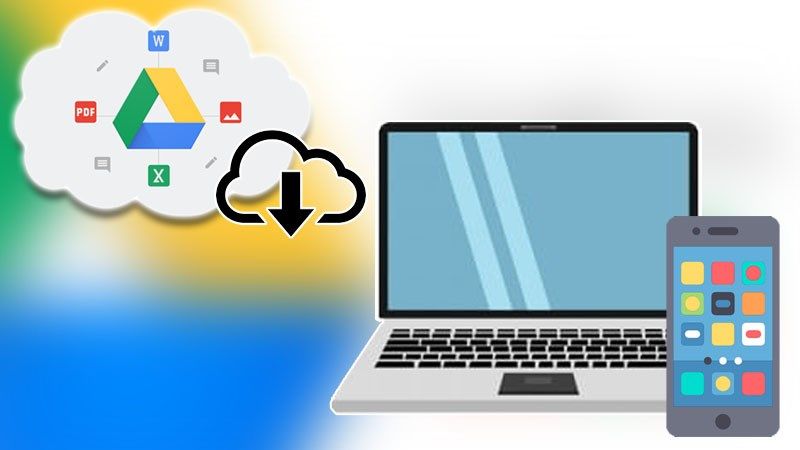
Tính bảo mật cao
Khi tải video từ Google Drive về, dữ liệu sẽ được lưu trữ trực tiếp trong bộ nhớ thiết bị của bạn, giảm nguy cơ bị mất quyền truy cập do lỗi tài khoản hoặc kết nối Internet. Điều này giúp bạn yên tâm hơn khi lưu giữ những nội dung quan trọng hoặc riêng tư.
Hướng dẫn cách tải video từ Drive về iPhone chi tiết nhất
Để tải video trong Drive về điện thoại iPhone, bạn có thể thực hiện các bước đơn giản như sau:
Bước 1: Bạn tải ứng dụng Google Drive cho iPhone. Tiếp đó mở Drive lên rồi đăng nhập tài khoản Google vào. Sau đó bạn tìm tới tệp video mình cần tải và bấm biểu tượng dấu ba chấm ở phía góc trên phía phải của tệp.
Bước 2: Bạn hãy chọn ở mục là Mở trong rồi chọn mục Lưu vào tệp.
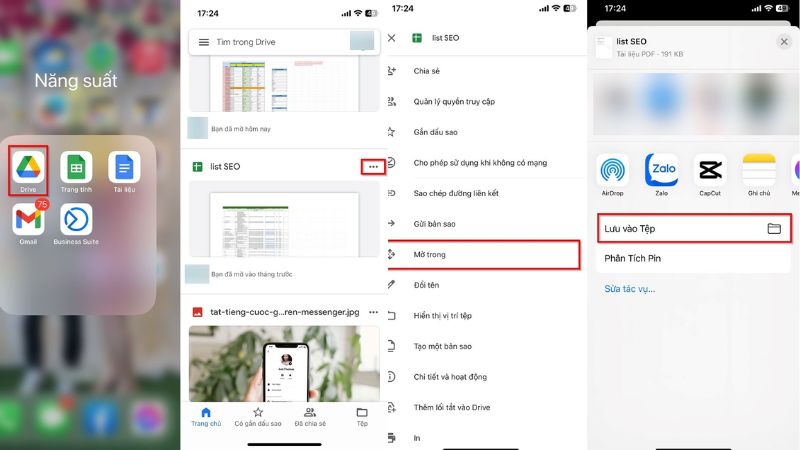
Bước 3: Bạn chỉ cần bấm Lưu là đã hoàn tất. Bạn cần phải chú ý tới vị trí mình lưu tệp để không bị thất lạc file. Nếu như bạn cần xem lại video đó thì bạn chỉ cần đi vào mục ứng dụng Tệp. Trong đó sẽ có tệp video bạn vừa tải từ Drive về iPhone.
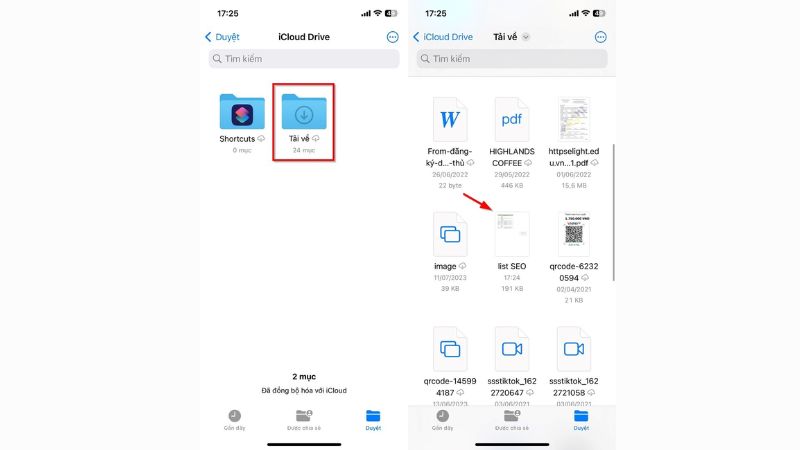
Ngoài ra, bạn cũng có thể thực hiện cách tải ảnh từ Drive về điện thoại tương tự như các bước tải video ở trên.
Lưu ý cần biết khi tải video từ Drive về iPhone
Để đảm bảo quá trình tải video từ Google Drive về iPhone diễn ra thuận lợi và hiệu quả, bạn cần lưu ý các điểm sau:
- Trước khi tải video, hãy kiểm tra dung lượng trống trên iPhone. Những video có độ phân giải cao (Full HD, 4K) thường chiếm nhiều không gian lưu trữ. Vì vậy cần đảm bảo iPhone của bạn đủ chỗ để chứa video mà không làm gián đoạn hoạt động của thiết bị.
- Để tránh gián đoạn hoặc mất thời gian tải video từ Drive về iPhone, bạn nên sử dụng mạng Wifi ổn định, đặc biệt khi tải video dung lượng lớn. Việc sử dụng dữ liệu di động có thể làm tăng chi phí nếu bạn không có gói cước không giới hạn.
- Đảm bảo ứng dụng Google Drive trên iPhone của bạn luôn được cập nhật phiên bản mới nhất. Phiên bản cũ có thể không hỗ trợ đầy đủ các tính năng hoặc gây lỗi trong quá trình tải xuống.
- Google Drive hỗ trợ nhiều định dạng video, nhưng một số định dạng có thể không tương thích với trình phát mặc định của iPhone. Trong trường hợp này, bạn cần cài đặt thêm các ứng dụng hỗ trợ như VLC hoặc MX Player để phát video.
- Tùy thuộc vào dung lượng video và tốc độ mạng, thời gian tải video từ Drive về iPhone có thể khác nhau. Với các video lớn, bạn hãy kiên nhẫn chờ hoàn tất quá trình tải xuống để tránh file bị lỗi.
- Nếu video chứa thông tin nhạy cảm hoặc cá nhân, bạn cần lưu ý bảo mật sau khi tải xuống, tránh trường hợp thiết bị bị xâm nhập hoặc thất lạc.
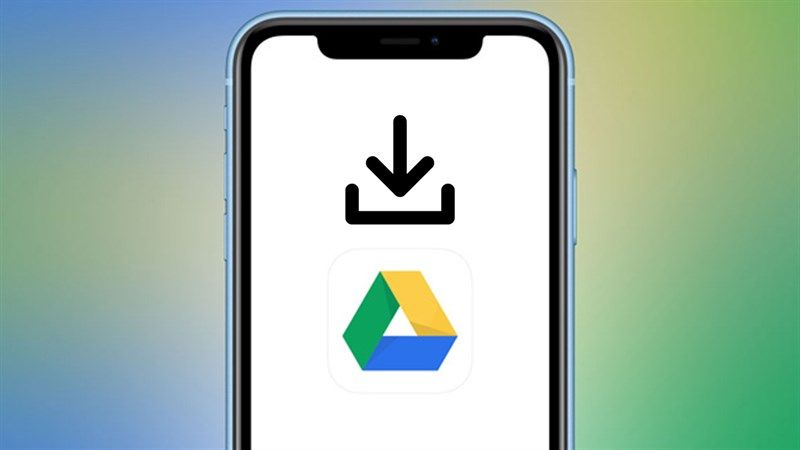
Một số tính năng nổi bật khác của Google Drive
Google Drive không chỉ là công cụ lưu trữ dữ liệu thông thường mà còn mang đến hệ sinh thái đa dạng, phục vụ cho nhiều nhu cầu cá nhân và công việc. Dưới đây là những tính năng nổi bật khác của Google Drive:
Lưu trữ và quản lý tài liệu đa dạng
Google Drive hỗ trợ hầu hết các định dạng tập tin phổ biến, bao gồm văn bản (DOC, DOCX), bảng tính (XLS, XLSX), thuyết trình (PPT, PPTX), hình ảnh (JPG, PNG), âm thanh (MP3), video và PDF. Bạn có thể dễ dàng tải lên, sắp xếp và quản lý chúng theo thư mục, gắn nhãn hoặc tìm kiếm nhanh bằng từ khóa. Tính năng này giúp bạn biến Google Drive thành kho lưu trữ toàn diện cho mọi loại nội dung.
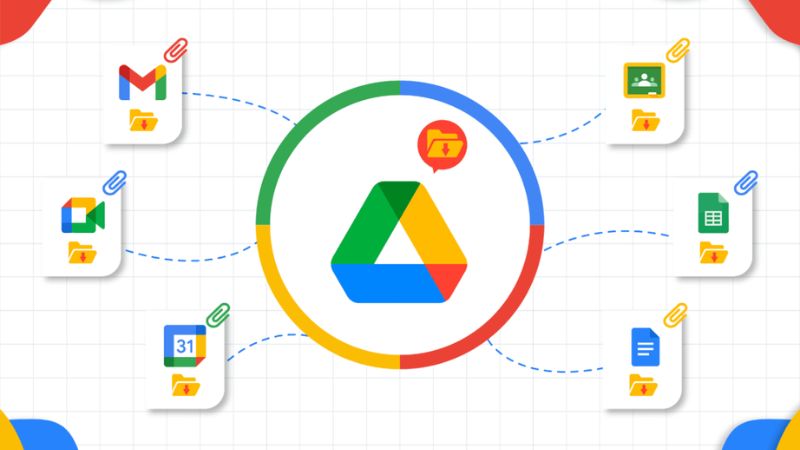
Tích hợp công cụ làm việc trực tuyến
Ngoài tính năng tải video từ Drive về iPhone, Google Drive còn tích hợp sâu với các công cụ khác như:
- Google Docs: Soạn thảo văn bản trực tuyến với đầy đủ chức năng định dạng.
- Google Sheets: Xử lý và phân tích dữ liệu trên bảng tính với các hàm mạnh mẽ.
- Google Slides: Thiết kế và trình bày thuyết trình trực quan.
Các công cụ này đều hỗ trợ chỉnh sửa và lưu trực tiếp trên Drive. Đặc biệt, các thay đổi được lưu tự động, đảm bảo không bị mất dữ liệu ngay cả khi thiết bị gặp sự cố.
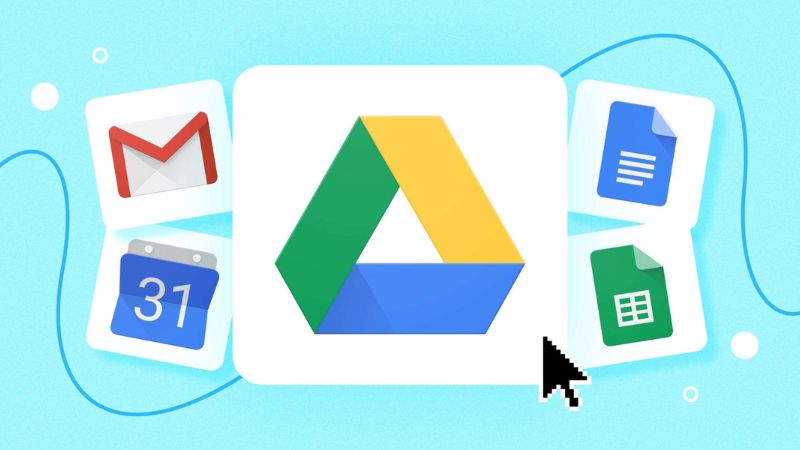
Chia sẻ dữ liệu linh hoạt
Bên cạnh tính năng tải video từ Drive về iPhone, Google Drive còn cho phép chia sẻ tập tin hoặc thư mục qua liên kết hoặc email với các tùy chọn quyền truy cập: chỉ xem, bình luận hoặc chỉnh sửa. Tính năng này rất tiện lợi khi làm việc nhóm, chia sẻ nội dung học tập hoặc trao đổi dữ liệu với đối tác. Bạn còn có thể đặt thời gian hết hạn truy cập hoặc giới hạn tải xuống để tăng cường bảo mật.
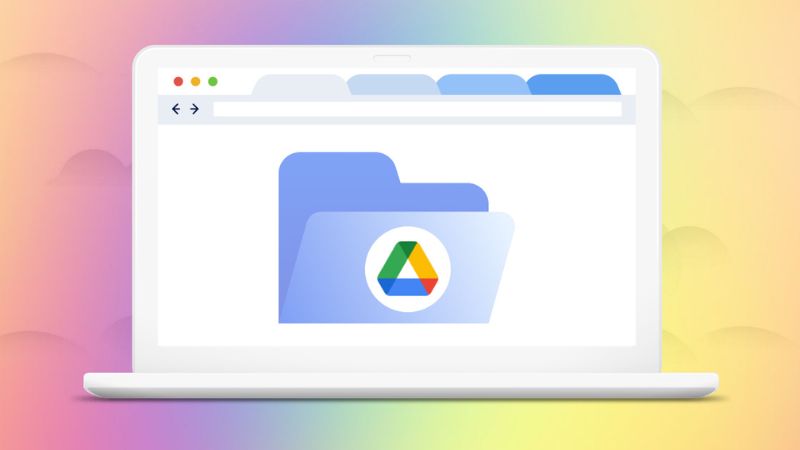
Đồng bộ hóa đa nền tảng
Tính năng đồng bộ hóa của Google Drive giúp bạn truy cập dữ liệu trên mọi thiết bị, từ điện thoại thông minh, máy tính bảng đến máy tính cá nhân. Các tập tin được cập nhật tức thì, đảm bảo mọi thay đổi trên một thiết bị sẽ được phản ánh ngay trên các thiết bị khác.
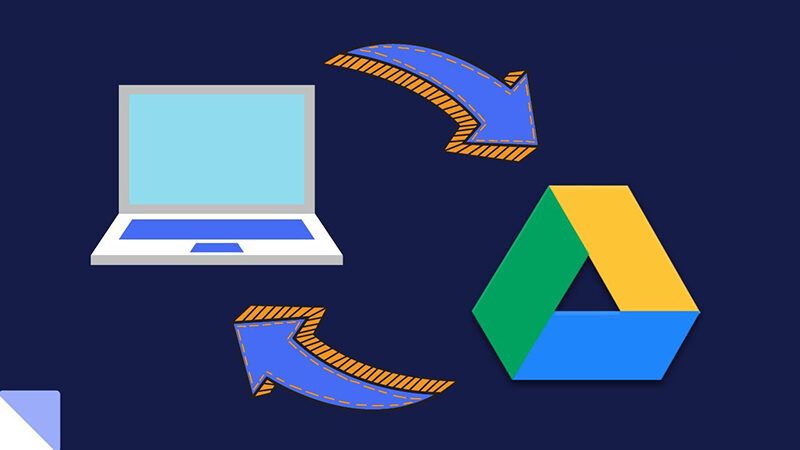
Tìm kiếm thông minh và tiện lợi
Google Drive tích hợp công nghệ tìm kiếm nâng cao bên cạnh tính năng tải video từ Drive về iPhone giúp bạn dễ dàng tìm kiếm tập tin dựa trên từ khóa, loại tệp, ngày tải lên hoặc người chia sẻ. Đặc biệt, Drive có khả năng nhận diện văn bản trong hình ảnh và tài liệu quét (OCR), cho phép tìm kiếm ngay cả nội dung bên trong các tập tin hình ảnh và PDF.
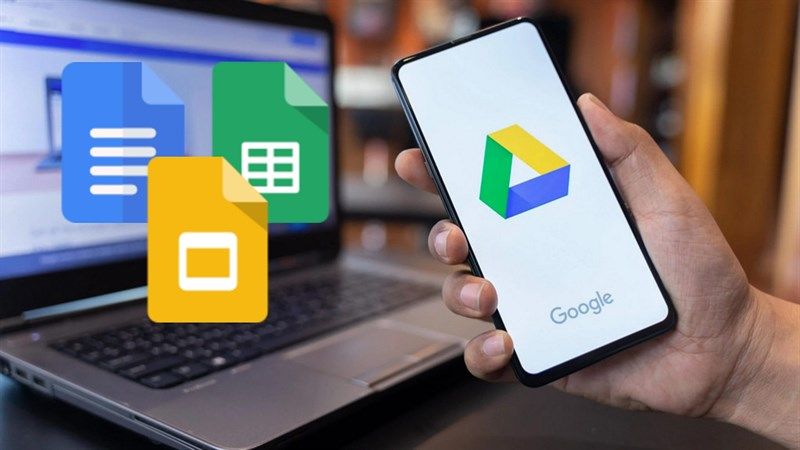
Sao lưu và bảo vệ dữ liệu tự động
Google Drive tự động sao lưu dữ liệu từ các thiết bị của bạn, bao gồm hình ảnh, video, và tài liệu. Người dùng có thể tùy chỉnh để sao lưu toàn bộ hoặc chỉ một số thư mục cụ thể. Từ đó đảm bảo an toàn cho dữ liệu ngay cả khi thiết bị của bạn bị mất hoặc hư hỏng.
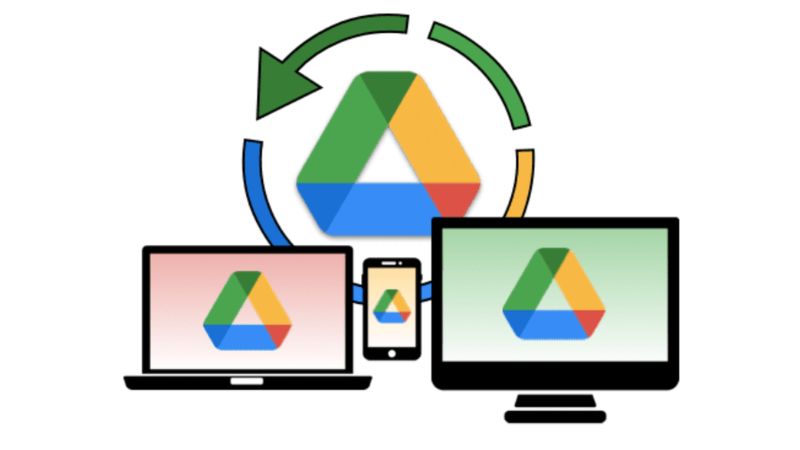
Bảo mật mạnh mẽ
Với các lớp bảo mật như mã hóa dữ liệu và xác thực hai lớp (2FA), Google Drive giúp bảo vệ nội dung của bạn khỏi các mối đe dọa trực tuyến. Bạn cũng có thể giới hạn quyền truy cập và đặt mật khẩu để đảm bảo tệp tin chỉ được xem bởi những người được cấp phép.

Tích hợp với ứng dụng khác trong hệ sinh thái Google
Ngoài tính năng tải video từ Drive về iPhone, Google Drive cũng kết nối liền mạch với các ứng dụng khác như Gmail, Google Photos, Google Calendar và Google Meet. Chức năng này giúp bạn dễ dàng đính kèm tài liệu từ Drive vào email, quản lý ảnh/video hoặc chia sẻ nội dung ngay trong các cuộc họp trực tuyến.
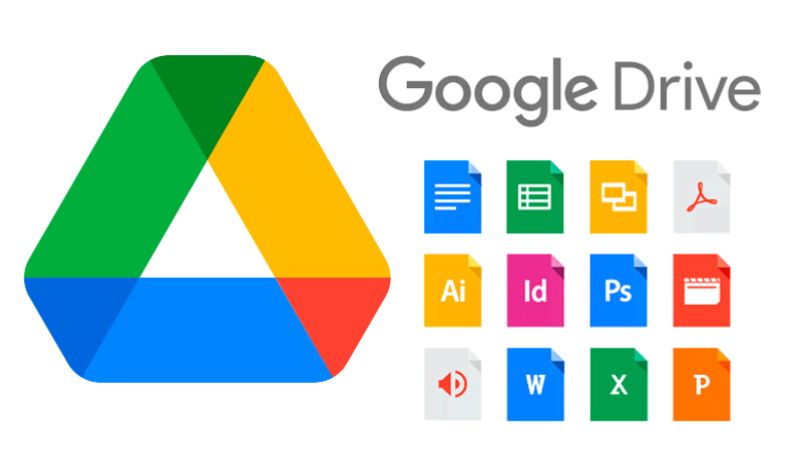
Hỗ trợ quét tài liệu
Ứng dụng Google Drive trên điện thoại cho phép người dùng quét tài liệu như hóa đơn, hợp đồng, hoặc giấy tờ tùy thân và lưu trữ chúng dưới dạng PDF. Đây là tính năng tiện lợi để số hóa tài liệu và tiết kiệm không gian lưu trữ.

Hỗ trợ làm việc nhóm hiệu quả
Google Drive cho phép nhiều người cùng chỉnh sửa một tệp tin trong thời gian thực, hiển thị rõ ràng ai đang làm gì. Tính năng bình luận và gợi ý giúp tăng cường khả năng tương tác, giải quyết nhanh các vấn đề phát sinh khi làm việc nhóm.

Phục hồi tệp tin đã xóa
Drive cung cấp tính năng khôi phục tệp tin đã xóa trong vòng 30 ngày, giúp bạn dễ dàng lấy lại dữ liệu quan trọng. Với gói Google Workspace, tính năng này còn được mở rộng với lịch sử thay đổi chi tiết hơn.
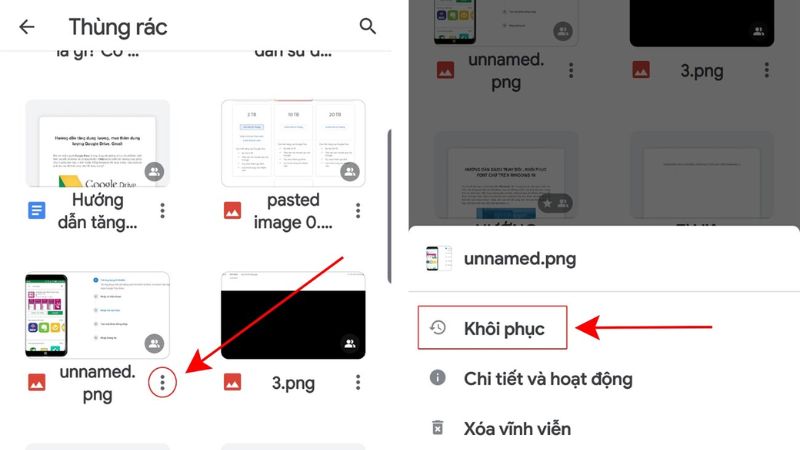
Trên đây là hướng dẫn chi tiết cách tải video từ Drive về iPhone một cách đơn giản và nhanh chóng. Chỉ với vài thao tác, bạn đã có thể lưu giữ những khoảnh khắc đáng nhớ hoặc tài liệu quan trọng ngay trên điện thoại của mình. Nếu thấy bài viết hữu ích, bạn đừng ngần ngại chia sẻ cách tải video này để nhiều người cùng biết nhé!
Tham khảo bài viết liên quan: